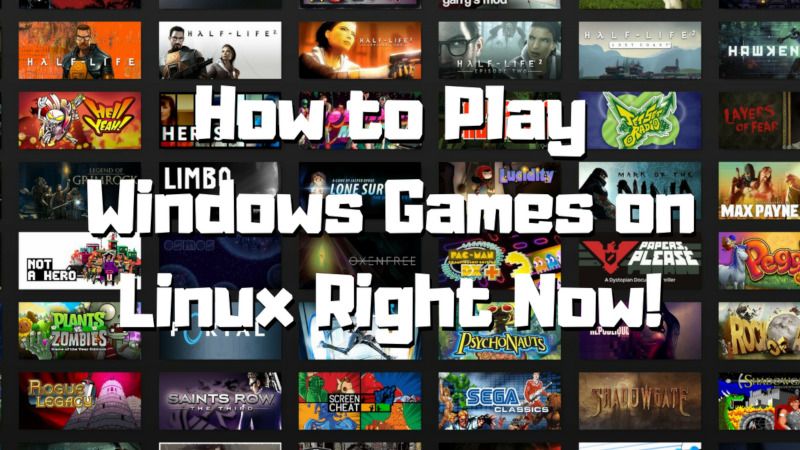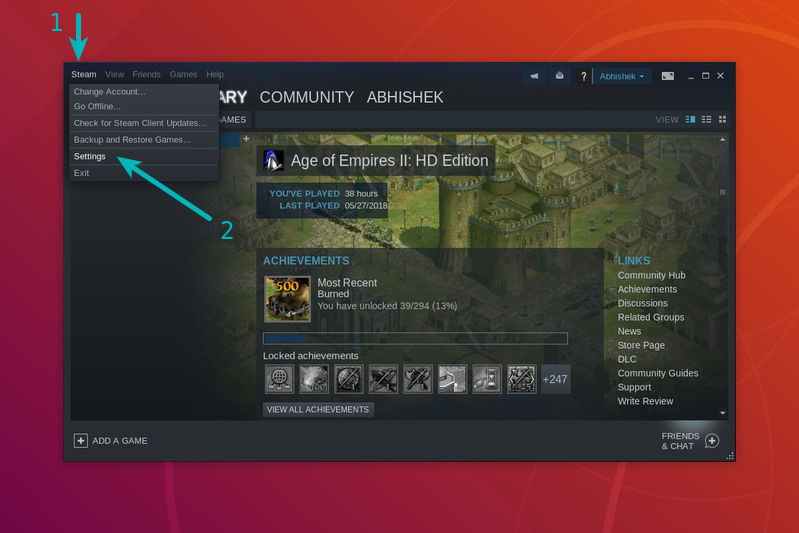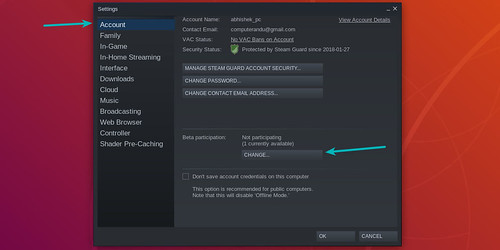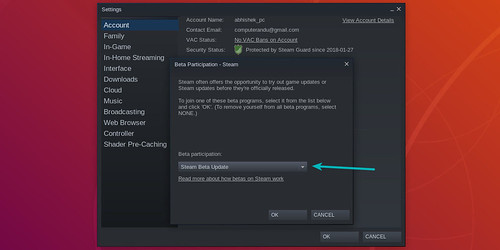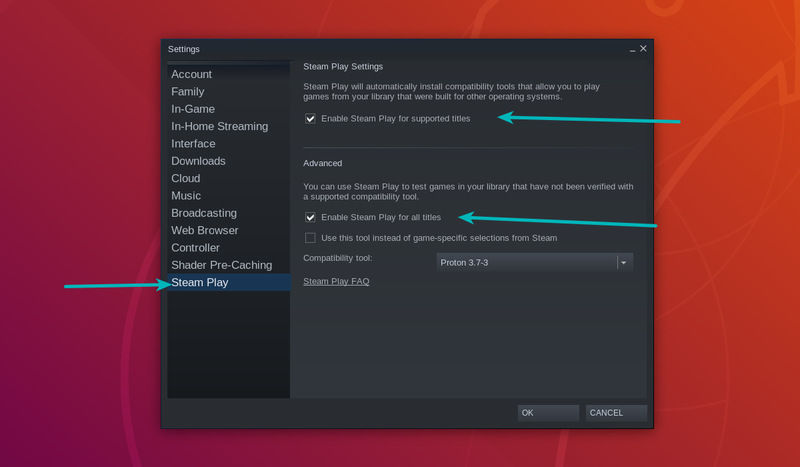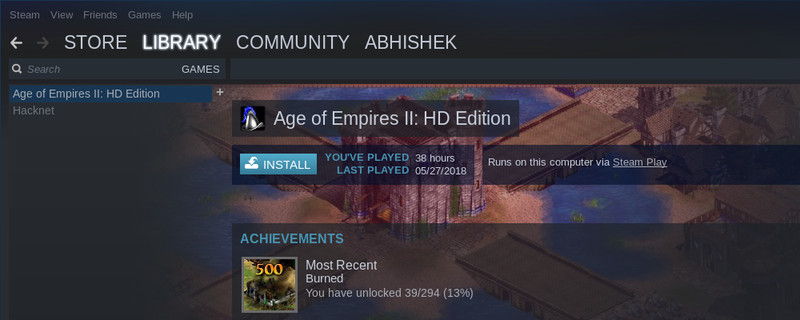La nueva característica experimental de Steam te permite jugar juegos solo para Windows en Linux. A continuación, te mostramos cómo usar esta característica en Steam en este momento.
Has escuchado bien las noticias. La plataforma de distribución de juegos Steam está implementando un fork de WINE para permitirte jugar juegos que están disponibles solo en Windows. Esta es definitivamente una gran noticia para nosotros los usuarios de Linux, ya que nos hemos quejado de la falta de juegos para Linux.
Esta nueva característica todavía está en versión beta, pero puedes probarla y jugar juegos de Windows en Linux ahora mismo. Veamos cómo hacer eso.
Primero debes instalar Steam. Steam está disponible para todas las principales distribuciones de Linux. He escrito en detalle sobre la instalación de Steam en Ubuntu y puedes consultar ese artículo si aún no tienes instalado Steam.
Una vez que hayas instalado Steam y hayas iniciado sesión en tu cuenta Steam, es hora de ver cómo habilitar juegos de Windows en el cliente Steam Linux.
Paso 1: ve a la configuración de la cuenta
Ejecuta el cliente de Steam. En la esquina superior izquierda, haz clic en Steam y luego en Configuración.
Paso 2: opta por el programa beta
En la Configuración, selecciona Cuenta en el panel lateral izquierdo y luego haz clic en el botón CAMBIAR.
Deberás seleccionar Steam Beta Update aquí.
Una vez que guardes las configuraciones aquí, Steam se reiniciará y descargará las nuevas actualizaciones beta.
Paso 3: habilita la beta de Steam Play
Una vez que Steam descargue las nuevas actualizaciones beta, se reiniciará. Ahora estás casi listo.
Ve a Configuración una vez más. Ahora verás una nueva opción Steam Play en el panel lateral izquierdo. Haz clic en él y marca las casillas:
- Habilita Steam Play para títulos compatibles (puedes jugar los juegos de Windows incluidos en la lista blanca)
- Habilita Steam Play para todos los títulos (puedes intentar jugar todos los juegos solo para Windows)
No recuerdo si Steam se reinicia en este punto nuevamente o no, pero supongo que es trivial. Ahora deberías ver la opción de instalar juegos de Windows en Linux.
Por ejemplo, tengo Age of Empires en mi biblioteca de Steam, que normalmente no está disponible en Linux. Pero después de habilitar la versión beta de Steam Play para todos los títulos de Windows, ahora tengo la opción de instalar Age of Empires en Linux.
Lo que debe saber sobre la función beta de Steam Play
Hay algunas cosas que debe saber y tener en cuenta sobre el uso de juegos solo para Windows en Linux con la versión beta de Steam Play.
- Actualmente, solo 27 juegos de Windows están incluidos en la lista blanca para Steam Play. Estos juegos incluidos en la lista blanca funcionan sin problemas en Linux.
- Puedes probar cualquier juego de Windows con la versión beta de Steam Play, pero es posible que no funcione todo el tiempo.
- Algunos juegos se bloquean a veces, mientras que otros juegos no se ejecutan en absoluto.
- Mientras esté en versión beta, no verás los juegos de Windows disponibles para Linux en la tienda Steam. Tendrás que probar el juego por tu cuenta o consultar esta lista mantenida por la comunidad o esta web para ver el estado de compatibilidad de dicho juego de Windows. También puedes contribuir a la lista rellenando este formulario.
- Si tienes juegos descargados en Windows a través de Steam, puedes guardar algunos datos de descarga al compartir archivos de juegos de Steam entre Linux y Windows.